word2013如何删除打开word提示要输入密码
删除打开word提示要输入密码步骤如下:
步骤一:要删除word文档的密码,前提是我们要知道这个文档的密码,这样就可以打开这个设置了密码的word文档
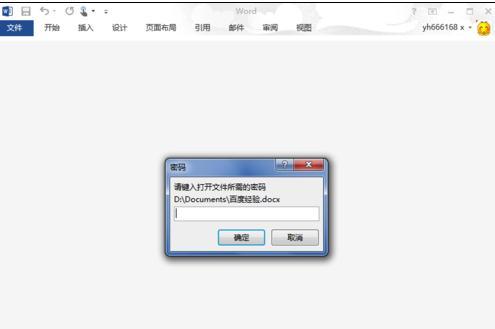
步骤二: 输入正确的密码后,就打开了文档,小编这里用的是前一篇经验文档中设置密码的文档,所以打开后内容也和前一篇文档内容一样,打开文档后,选择菜单中的“文件”
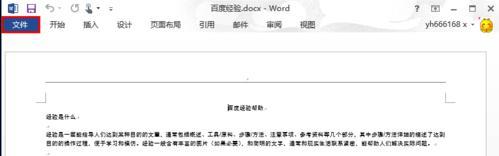
步骤三: 点击“文件”后,就打开word系统设置对话框,在右边的信息栏中我们可以查看此文档的一些属性,如我们这个文档是设置了密码的,所以就有“保护文档”的说明项
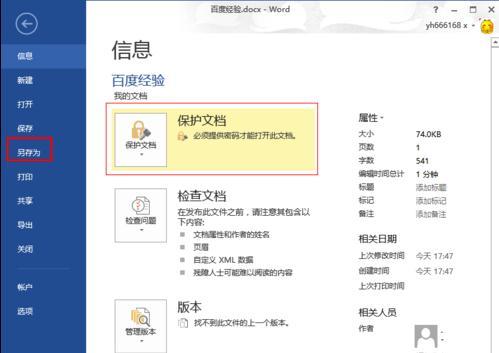
步骤四: 在左边菜单列表中选择“另存为”,然后依次选择要保存的位置,这里我们选择到本地的“我的文档”中

步骤五: 在打开的"另存为"对话框中,选择我们要保存的位置,然后输入文件名,再点击右下方的“工具”选项,之后在弹出的菜单列表中选择“常规选项”
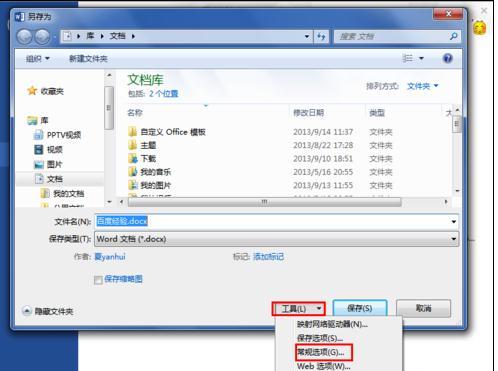
步骤六: 选择“常规选项”后,就打开常规选项设置对话框,这里主要是关于一些安全保密方面的设置
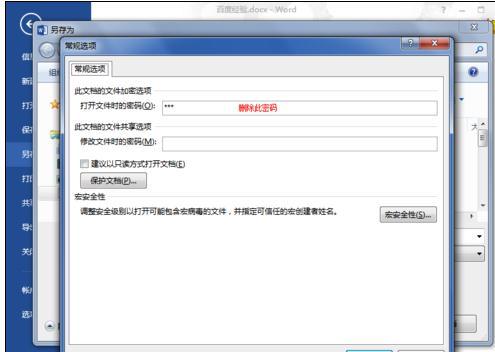
步骤七: 删除“打开文件时的密码”,然后点击右下方的“确定”按钮,关闭该对话框
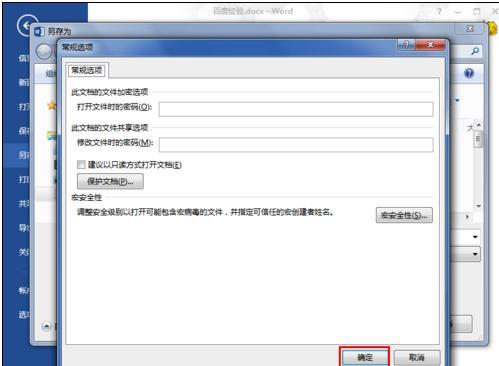
步骤八: 完成上面的设置后,自动退回到“另存为”界面中,,在这里我们直接点击“保存”按钮,这样就删除了这个文档的密码
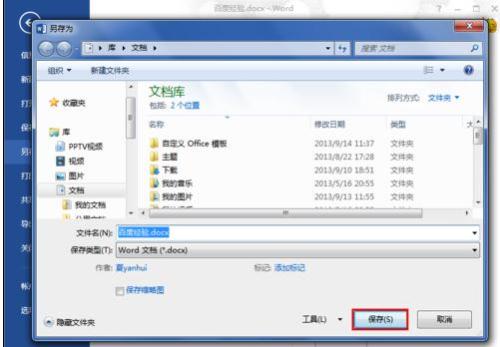
上一篇:如何将常用操作快捷图标添加到Word2013中的快速启动栏
栏 目:office激活
本文标题:word2013如何删除打开word提示要输入密码
本文地址:https://fushidao.cc/wangzhanyunying/10654.html
您可能感兴趣的文章
- 08-04Win10 Office2013怎么激活?激活技巧分享
- 08-04Office 365激活码有哪些?Office 365产品秘钥分享
- 08-04Office2019怎么更新?Office2019更新方法简述
- 08-04Office2019怎么更改语言显示?Office2019语言显示更改教程
- 08-04office2013怎么激活?Office2013激活步骤
- 08-04Office2010产品密钥有哪些?2020最新的Office2010产品密钥激活码
- 08-04Office2019和365的区别是什么?Office2019和365的区别比较
- 08-04可以同时安装Office2019和Office2010吗?
- 08-04Office 2010和Office 2016都有哪些区别?
- 08-03Win7 Office2007自动配置安装解决方法详解


阅读排行
- 1Win10 Office2013怎么激活?激活技巧分享
- 2Office 365激活码有哪些?Office 365产品秘钥分享
- 3Office2019怎么更新?Office2019更新方法简述
- 4Office2019怎么更改语言显示?Office2019语言显示更改教程
- 5office2013怎么激活?Office2013激活步骤
- 6Office2010产品密钥有哪些?2020最新的Office2010产品密钥激活码
- 7Office2019和365的区别是什么?Office2019和365的区别比较
- 8可以同时安装Office2019和Office2010吗?
- 9Office 2010和Office 2016都有哪些区别?
- 10Win7 Office2007自动配置安装解决方法详解
推荐教程
- 11-30正版office2021永久激活密钥
- 11-25怎么激活office2019最新版?office 2019激活秘钥+激活工具推荐
- 11-22office怎么免费永久激活 office产品密钥永久激活码
- 07-012025最新office2010永久激活码免费分享,附office 2010激活工具
- 11-25office2010 产品密钥 永久密钥最新分享
- 11-30全新 Office 2013 激活密钥 Office 2013 激活工具推荐
- 11-22Office2016激活密钥专业增强版(神Key)Office2016永久激活密钥[202
- 11-25正版 office 产品密钥 office 密钥 office2019 永久激活
- 11-22office2020破解版(附永久密钥) 免费完整版
- 07-01怎么免费获取2025最新office2016专业增强版永久激活密钥/序列号






